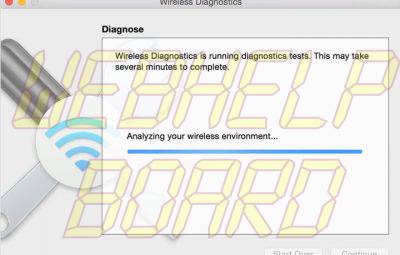La Barra de Herramientas de Ask es como un percebe. No necesariamente hace daño a nada, pero tampoco es la cosa más agradable de ver o tratar. La barra de herramientas, que a menudo se incluye con software de terceros, actúa más como una molestia que como una ayuda. Puede establecer Ask.com como su motor de búsqueda y página de inicio predeterminados sin previo aviso. También es fácil instalarlo por error, especialmente si simplemente haces clic en "Siguiente" y/o "Aceptar" en los programas de instalación hasta que todo haya terminado.
La Barra de Herramientas de Ask es como un percebe. No necesariamente hace daño a nada, pero tampoco es la cosa más agradable de ver o tratar. La barra de herramientas, que a menudo se incluye con software de terceros, actúa más como una molestia que como una ayuda. Puede establecer Ask.com como su motor de búsqueda y página de inicio predeterminados sin previo aviso. También es fácil instalarlo por error, especialmente si simplemente haces clic en "Siguiente" y/o "Aceptar" en los programas de instalación hasta que todo haya terminado.Afortunadamente, no es tan difícil deshacerse de la barra de herramientas Preguntar, independientemente del navegador que utilice.
En el futuro, tenga en cuenta que cuando instale algo, siempre debe optar por el método de instalación "personalizado", que muchos programas ofrecen. Esto le dará a menudo una manera de optar por no participar en cualquier barra de herramientas u otros elementos que no desee en su PC. Siempre debe optar por la instalación personalizada para evitar los opt-ins automáticos.
De todos modos, aquí está cómo deshacerse de la barra de herramientas Preguntar.
Relacionado: Mejor software antivirus gratuito
Cómo quitar la Barra Ask
Ask.com recibe una buena parte de los comentarios negativos debido a su infame barra de herramientas.
¿La respuesta de la compañía? Cree y distribuya el Quitador de la Barra Ask, que permite a los usuarios excluirse del software. Ask Toolbar Remover es ligero, sencillo y funciona según lo previsto.
Paso 1: Descargue el Removedor - Haga clic aquí para descargar el Removedor de la Barra Ask e instálelo.
Paso 2: Abra la descarga - Simplemente cierre todas las ventanas abiertas del navegador y marque la casilla directamente a la izquierda de Ask Toolbar . A continuación, haga clic en el botón Quitar en la parte inferior de la ventana emergente antes de reiniciar el equipo.
Eliminación de todos los rastros de la barra Ask de Google Chrome
Abre Chrome y haz clic en las tres barras horizontales de la esquina superior derecha de la ventana. A continuación, haga clic en Configuración y compruebe la burbuja directamente a la izquierda de una de las tres opciones para establecer la página de inicio deseada.
A veces Ask se escabulle a través de una extensión. Para deshacerse de él, abra el menú desplegable como lo hizo antes y haga clic en Herramientas , y luego Extensiones . Verás una lista de todas las extensiones que se están ejecutando actualmente en Chrome. Al lado de Preguntar, deseleccione el botón "Activar".
Es posible que también tenga que cambiar las preferencias del motor de búsqueda. Vuelva al menú Configuración. En Buscar hacia abajo, cambie de Preguntar a la opción de su elección.
Eliminación de todos los rastros de la barra Ask de Google Chrome
Inicie Mozilla Firefox y haga clic en el botón naranja Firefox en la esquina superior izquierda. En la última versión de Firefox, tendrás que hacer clic en un botón similar a Chrome con tres líneas horizontales situadas en la esquina superior derecha del navegador.
A continuación, seleccione Opciones , haga clic en la pestaña General en la esquina superior izquierda y cambie la configuración de su página de inicio según desee. Haga clic en Aceptar cuando haya terminado.
Al igual que con Chrome, es posible que también tengas que cambiar tu motor de búsqueda. En el cuadro de búsqueda en la parte superior de la ventana de Firefox, haz clic en el icono Preguntar de la izquierda y selecciona una de las otras opciones de la lista.
Eliminación de todos los rastros de la barra Ask de Google Chrome
Inicie Internet Explorer, haga clic en el icono de equipo en la esquina superior derecha y seleccione Opciones de Internet. A continuación, introduzca la URL de la página de inicio que desee.
Tampoco estaría de más echar un vistazo a la pantalla Administrar complementos de Internet Explorer, a la que se puede acceder desde el botón de cambio. Busca cualquier cosa con Ask.com o Ask en ella, y dale un vistazo. Es posible que tenga que desactivar estos elementos para deshacerse de cualquier elemento de la barra de herramientas del navegador. Si encuentra algo sospechoso, selecciónelo y pulse Desactivar en la parte inferior de la ventana. Además, haga clic en Proveedores de búsqueda a la izquierda, haga clic con el botón derecho del ratón en el motor de búsqueda que desee y haga clic en "Establecer como predeterminado" en la parte inferior.
Desinstalación manual de la Barra Ask
Si el Removedor de la Barra Ask no funciona por cualquier razón, o simplemente prefiere desinstalar el software a la antigua usanza, este es el método que debe usar. En la pantalla de inicio de Windows 8, escriba "programas" y haga clic en "Programas y características" cuando aparezca. Si encuentras algo que contenga "Ask.com", haz clic en él, y haz clic en el botón "Desinstalar/Cambiar" en la parte superior.